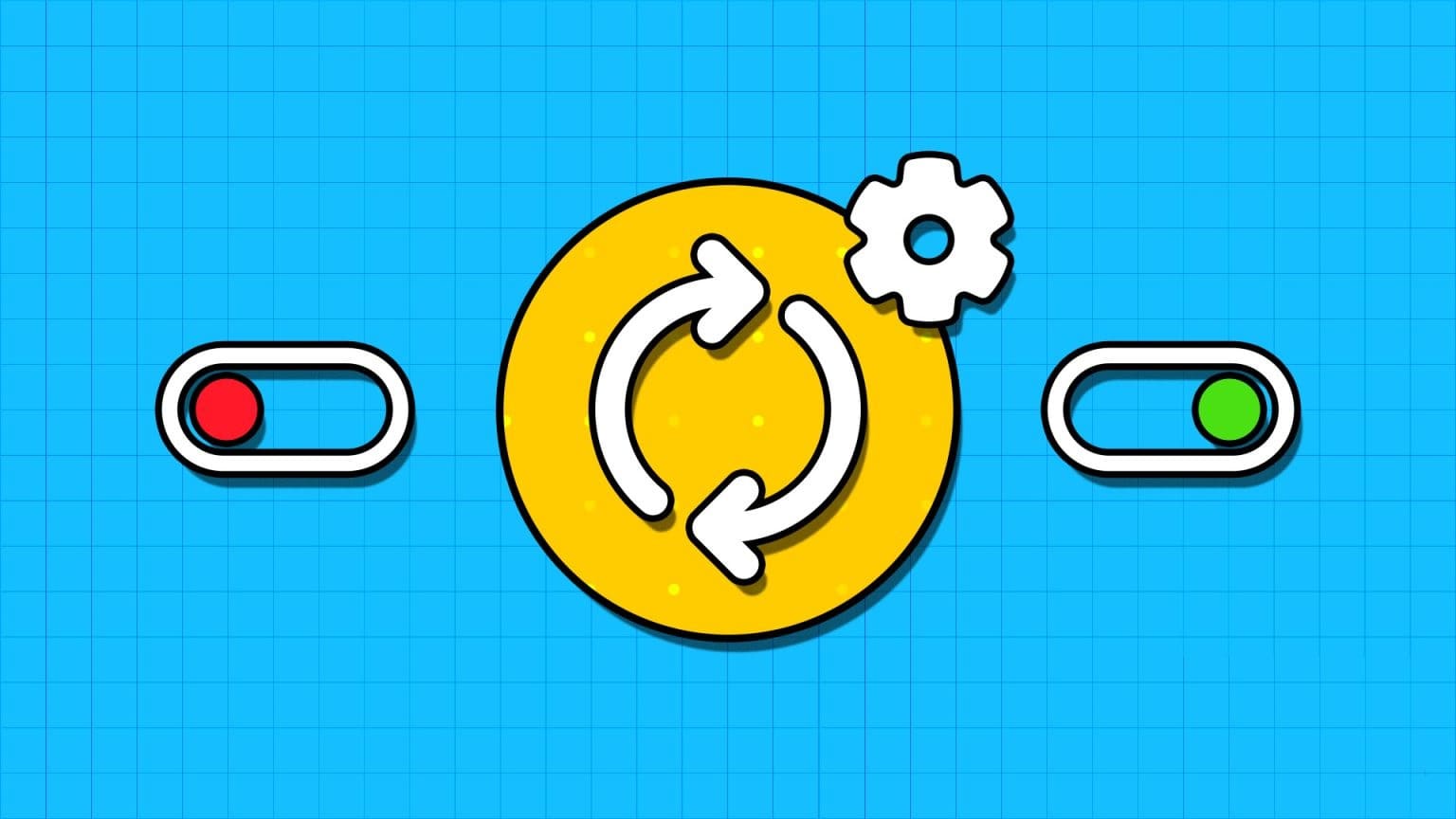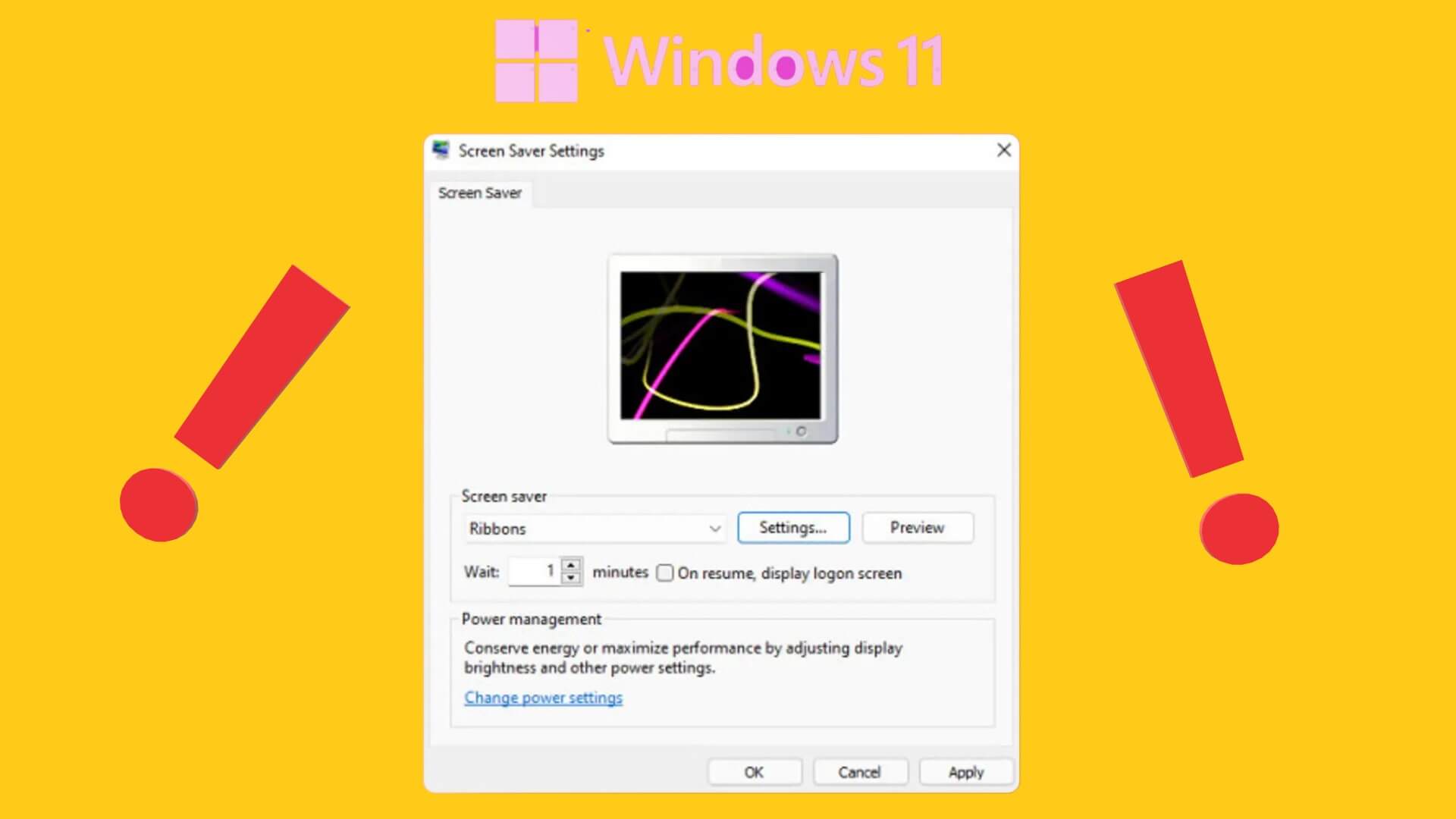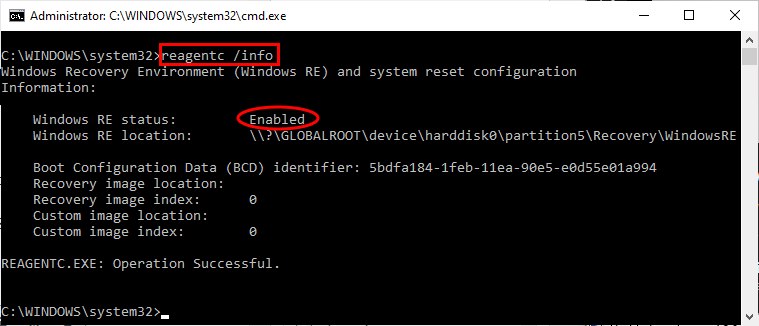Microsoft Word har et standard tekstformat, som brukere kan endre eller tilpasse mens de bruker tekstbehandler. I de fleste tilfeller kan du angre en formateringsendring etter å ha angret de samme trinnene du brukte da du brukte den. Du kan for eksempel understreke og fjerne understreking fra tekst ved å bruke hurtigtasten Control + U. Her er 3 beste måter å slette all tekstformatering i Microsoft Word.
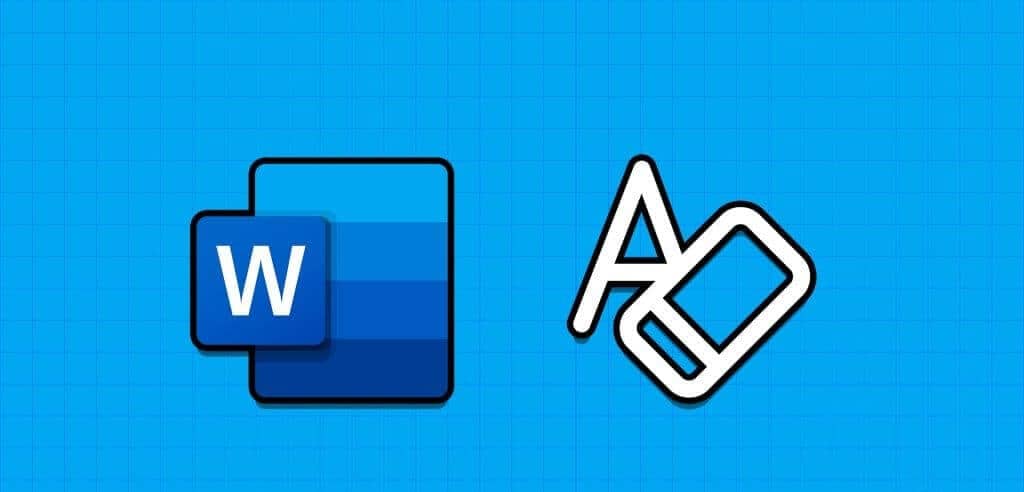
Selv om det er enkelt å fjerne et enkelt tekstformat, kan det være tidkrevende å utføre samme prosedyre for flere tekstformater. Det er flere måter du kan slette all tekstformatering i et Word-dokument, og vi markerer dem nedenfor:
Juster tekstformatering ved å bruke Fjern all formatering i Fonter-gruppen
Under Fonts-gruppen i Microsoft Word Ribbon er det en Clear All Formatting-knapp. Knappen fjerner all formatering fra tekstutvalget og returnerer det til en uformatert tilstand. Slik fungerer det:
Trinn 1: Klikk på knappen "Start" på oppgavelinjen for å åpne Start-menyen og skrive inn Word for å søke etter applikasjon.

Trinn 2: Fra resultatene klikker du Microsoft Word-applikasjon eller dokument for å åpne den.

Steg 3: I Word-panelet velger du teksten du vil fjerne all formatering fra. Hvis du vil fjerne formatering fra all tekst i dokumentet, trykker du på en hurtigtast Kontroll + A For å velge all tekst.
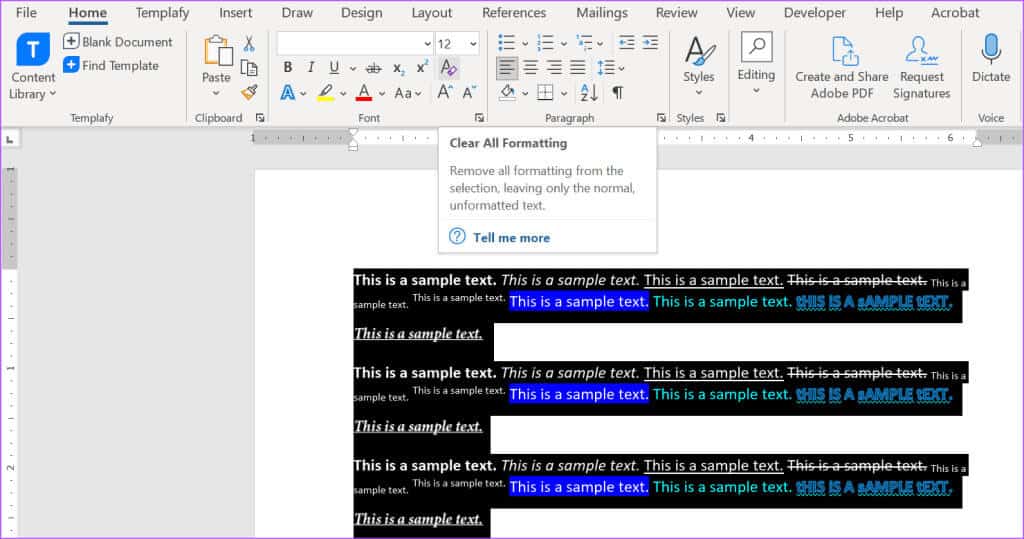

Juster tekstformatering ved å bruke eksplisitt formatering i Stiler-gruppen
Hvis du ikke finner knappen Fjern all formatering på båndet ditt, kan du også få tilgang til alternativet Fjern formatering fra Stiler-ruten. Slik gjør du det:
Trinn 1: Klikk på knappen "Start" på oppgavelinjen for å åpne Start-menyen og skrive inn Word for å søke etter applikasjon.

Trinn 2: Fra resultatene klikker du Microsoft Word-applikasjon eller dokument for å åpne den.

Steg 3: I Word-panelet velger du teksten du vil fjerne all formatering fra. Hvis du vil fjerne formatering fra all tekst i dokumentet, trykker du på en hurtigtast Kontroll + A For å velge all tekst.
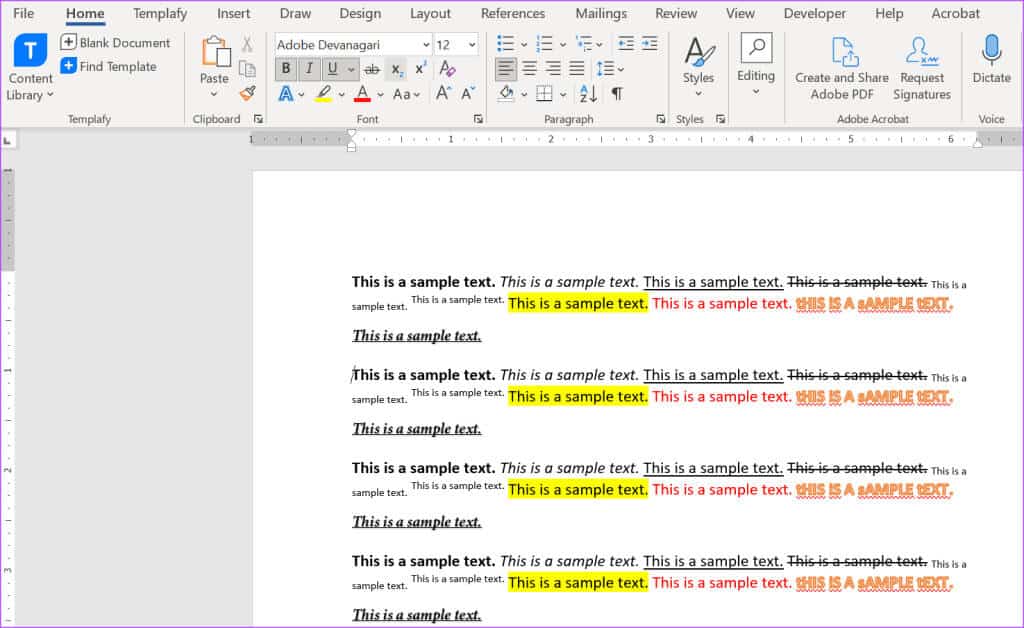

Trinn 5: Klikk på Alternativ klart format. Dette bør fjerne tegn- og avsnittsformateringen i det valgte dokumentet eller teksten.
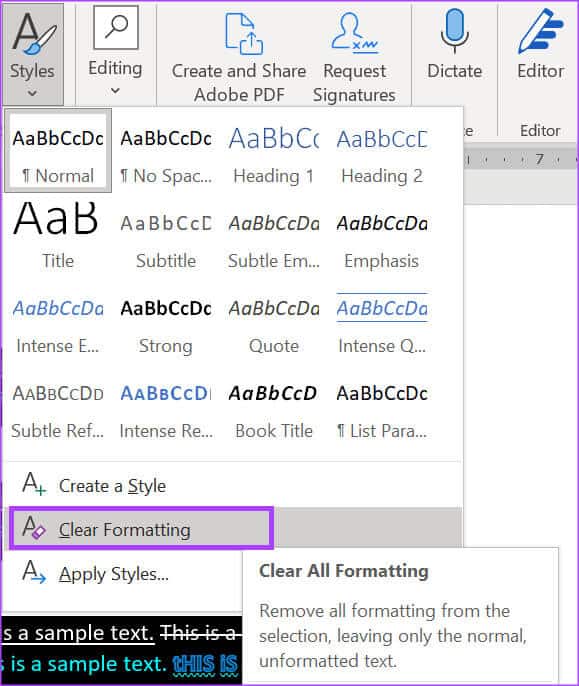
Tøm tekstformatering ved hjelp av hurtigtaster
Ved å bruke et sett med hurtigtaster kan du rydde opp i tekstformatering i et Microsoft Word-dokument. Disse snarveiene er snarveier for tegn- og avsnittsformatering. Slik bruker du den:
Trinn 1: Klikk på knappen "Start" på oppgavelinjen for å åpne Start-menyen og skriv inn Word for å søke etter programmet.

Trinn 2: Fra resultatene klikker du Microsoft Word-applikasjon eller dokument for å åpne den.

Steg 3: I Word-panelet velger du teksten du vil fjerne all formatering fra. Hvis du vil fjerne formatering fra all tekst i dokumentet, trykker du på en hurtigtast Kontroll + A For å velge all tekst.
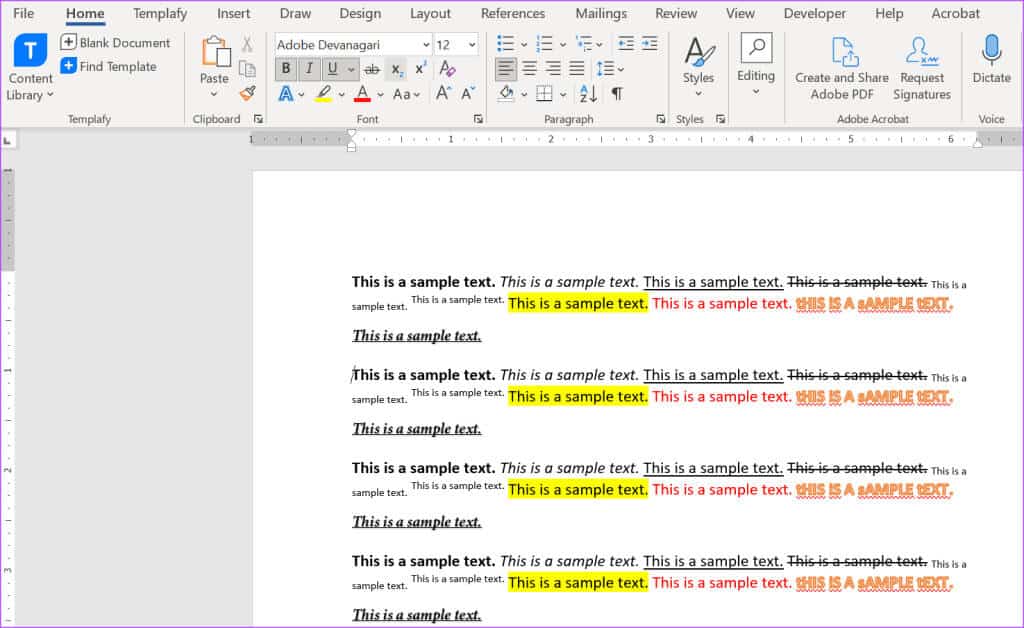
Trinn 5: Trykk på en hurtigtast på tastaturet Kontroll + Q Fjerner avsnittsformatering (avsnittsinnrykk, linjeavstand osv.) i det valgte dokumentet eller teksten.
Steg 6: Trykk på en hurtigtast på tastaturet Ctrl + Shift + N For å fjerne topptekst- og avsnittsformatering i dokumentet.
Tilpass Microsoft Word-båndet
Hvis du har den nyeste versjonen av Microsoft Word, vil knappen Fjern all formatering være synlig på båndet ditt. Du kan imidlertid Tilpass Word Ribbon-innstillinger Å inkludere det hvis det ikke er det. Har du prøvd hva du venter på, prøv disse metodene for å fjerne all tekstformatering i Microsoft Word?